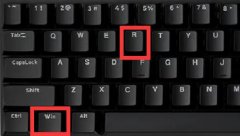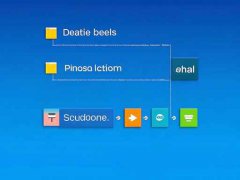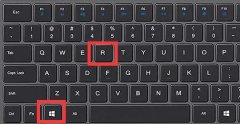USB接口成为现代计算机中不可或缺的一部分,几乎每个人都依赖于它进行数据传输和设备连接。当USB接口失效时,绝对是一场科技的噩梦。本文将提供一系列有效的步骤,帮助您寻找并修复USB接口失效的问题。

确认USB设备本身是否正常。通过将设备连接到其他电脑或USB接口上,您可以排除设备故障的可能性。如果设备在其他电脑上能正常工作,问题很可能出在您的USB接口或系统设置上。
接下来,重新启动计算机可能是解决问题的简单而有效的方法。许多临时故障通过重启可以迎刃而解。重启后,检查USB接口是否恢复正常。
若问题仍然存在,会建议您检查设备管理器。在Windows系统中,右键单击我的电脑或此电脑,选择管理,然后找到设备管理器。在通用串行总线控制器类别下,查看是否有设备显示黄色警告标志。如果存在,右键点击该设备,选择卸载设备。完成后,重启电脑,Windows将自动重新安装该USB设备的驱动程序,通常可以解决驱动相关问题。
除了软件方面,硬件问题也可能导致USB接口失效。检查接口的物理状况,确保没有灰尘或污垢堆积在接口内。可使用压缩空气清理USB接口,确保它乾净无阻。如果发现接口松动,可能需要进行焊接或更换接口。
在某些情况下,更新主板驱动程序也是一种必要的解决方案。访问主板制造商的官方网站,在支持或下载页面找到最新的驱动程序并安装。有时,主板BIOS的更新也能解决USB接口问题,因此保持固件的更新也是十分重要的。
如果以上建议都未能解决问题,考虑使用USB扩展卡也是个不错的选择。市场上有许多高性能的USB扩展卡,不仅能恢复失效的接口还能提升数据传输速度,特别是USB 3.0和USB 3.1接口。
由于USB接口涉及众多硬件和软件因素,因此固化一些疑难解答是有必要的。请牢记,处理USB接口失效的问题时,不要急于寻求专业人员的帮助,很多问题经过一些简单的操作就能解决。
常见问题解答(FAQ)
1. USB接口失效的原因有哪些?
USB接口失效可能由驱动程序问题、硬件损坏、系统设置错误等引起。
2. 重新启动电脑能解决USB接口问题吗?
是的,很多临时性故障可以通过重新启动电脑来解决。
3. 如何检查USB设备本身是否正常?
尝试将USB设备连接到其他电脑或接口,查看是否能正常工作。
4. 如果USB接口内部有灰尘,应该怎么处理?
使用压缩空气喷雾器轻轻清洁接口,确保无灰尘和污垢堆积。
5. USB扩展卡有什么优势?
USB扩展卡可以恢复失效接口,并且提供更高的数据传输速度,非常适合需要多接口支持的用户。